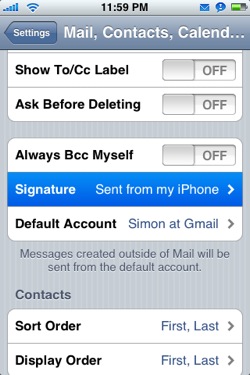نعرف جميعا أن الآي فون جهاز مثالي لمتابعة ايميلاتك والرد عليها وكذلك انشاء الايميلات خاصة القصيرة من التي لا تحتاج وقتا طويلا لكتابتها، وأيضا بالميزات الكثيرة الموجودة فيه بتكامله مع الجيميل من جوجل وكذلك مع منصات الايميل الاخرى كالهوتميل والاكسشينج والموبايل مي والياهو وغيرها من المنصات وكذلك بالميزات المتطورة والمضافة اليه كصندوق البريد الموحد والعرض الشجري للإيميلات وغيرها من الميزات التي تسهل وتجذب استخدامه باستمرار اثناء التنقل والسفر.
ايضا نعرف ان برنامج الايميل في الآي فون يتيح لك ان تضيف توقيع نصي في جميع رسائلك المرسلة عبره مثل عبارة "من جهاز ال iPhone الخاص بي" حيث يمكنك تغييرها من الخصائص بأي عبارة تريدها لكن للأسف هذا التغيير محدود بما تكتبه نصا حيث لا يمكنك اضافة روابط او صور او ألوان أو أي تنسيقات أخرى لهذه النصوص.
من هنا جاءت هذه الأداة المساعدة والجميلة التي تتيح لك من خلال هذا الموقع المسمى iPhone Signature Creator أو صانع توقيع الآي فون (ملاحظة: هذه الأداة تعمل مع الآي بود تتش والآي باد أيضا) حيث يمكنك ومن خلال صفحته تلك التي تحوي على نموذج تقوم بملئه بمعلوماتك وبياناتك الشخصية وصورك وروابطك ويقوم بعد ذلك بتوليد كود HTML عبر صفحة تضيفها الى الآي فون وتستخدمه دوريا كل ما أردت إرسال ايميل.
بعد الدخول الى الموقع السابق
قم بادخل العبارة التوديعية التي تختم بها ايميلك عادة مثل "أطيب الأماني" أو "مع التحية" أو ما تشاء في حقل المسمى The Complimentary Close
بعد ذلك قم بإدخال اسمك الآول والثاني على توالي في السطر الثاني وذلك باللغة العربية او الانجليزية.
قم بادخال مسماك الوظيفي في حقل (TitlePosition) وقم باختيار تنسيقها واللون الذي تود ان يظهر به، وقم بفعل نفس الشيء في الحقل الذي يليه والذي تضع فيه اسم شركتك.
في الحقل التالي أدخل ايميلك، وفي الحقول الثلاثة التي تليه قم بادخال ارقامك (الهاتف الجوال، والهتاف الثابت او المكتبي ورقم الفاكس على التوالي) وذلك في الحقل الثاني حيث ستترك الاول في كل سطر من السطور الثلاثة هذه فارغا من اجل ان تظهر الايقونة.
في الحقل التالي قم بادخال موقعك الشخصي او اتركه فارغا ان شئت (اي معلومة لا ترغب في عرضها بالتوقيع الدي تريد صنعه اترك حقله فارغا)
في الحقول الخمس التالية قم بادخال عنوانك التفصيلي مثل الدولة والمدينة والرمز البريدي والشارع واترك ماشئت فارغا.
في الحقلين التاليين قم برفع صورة رمزية لك او لشركتك او قم باختيار ابطها من النت ووضعه في الحقل التالي.(يجب ان تكون الصورة بحجم 40 كيلو بايت او أقل وبصيغة JPEG أو GIF فقط)
في صناديق الاختيار السبعة التالية قم باختيار ما تشاء من خصائص مثل اظهار ايقونة الفيس تايم (تأكد من عمله اولا لديك!) وكذلك اظهار الايميل ورابط موقعك او كتابة اسمك الثاني قبل الاول، او اظهار ايقونات الفيس بوك وتويتر واللينكد ان من عدمه.
في الحقول الستة الاخيرة يتم ملأها بالاتي:
– رقم الفيس تايم الخاص بك (دعه فارغا ان كان نفس رقم هاتفك الجوال).
– رابط عنوانك على تويتر.
– رابط عنوانك على الفيس بوك.
– رابط عنوانك على شبكة لينكد ان الاجتماعية.
– اسم حسابك في السكايبي.
الرقم السري الذي ستختاره في هذا النموذج حيث سيطلب منك لاحقا ولا تنس ان تضعه (كلمة سرية من اختيارك) وفي حالة نسيانه وضغط زر Create Signature ستضطر لملأ النموذج من جديد.
بعد الضغط على زر Create Signature وقبول البيانات التي ملأتها بشكل صحيح سيتم نقلك الى صفحة أخرى بها رابط يجب ان تدخله في متصفح السفاري من خلال الآي فون أو يمكنك الضغط على رابط If you want us to email you the link click here لكي يتم ارسال هذا الرابط الى ايميلك وتقوم بفتحه من الآي فون.
عند فتح هذا الرابط من متصفح السفاري ستظهر هذه الصفحة كما في الصورة التالية حيث ستدخل بها الرقم السري PIN الذي ادخلته في نهاية النموذج السابق، قم بادخاله وقبل الضغط على زر GO اضف هذه الصفحة الى الشاشة الرئيسية لبرامج الآي فون من خلال زر علامة الزائد + ومن ثم اختيار "آضف الى الشاشة الرئيسية" حيث ستعود الى هذه الصفحة في كل مرة تريد فيها ارسال ايميل يحتوي على هذا التوقيع الذي انشأته.
بعد الضغط على زر Go ستظهر لك صفحة ارسال ايميل جديد وفي نهاية الرسالة هنالك التوقيع الجديد الذي انشأته حيث ستشاهد مايشبه هذا التوقيع:
المصدر بتصرف عن: CNET